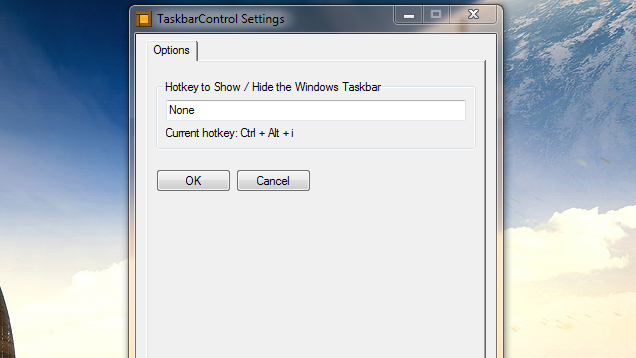Я использую Windows 8 на моем рабочем столе. В настоящее время я должен переместить курсор мыши на панели задач, щелкните правой кнопкой мыши, нажмите кнопку Свойства, нажмите кнопку автоматически скрыть панель задач и нажмите кнопку ОК. Это настоящая боль, если вы хотите переключать этот статус между включением и выключением несколько раз в течение дня. На самом деле, это неработоспособно, поэтому он остается по умолчанию и тратит много экранной недвижимости, когда мне это не нужно.
есть ли лучший способ?
(Если это помогает, я использую Autohotkey.)
 Komp
Komp